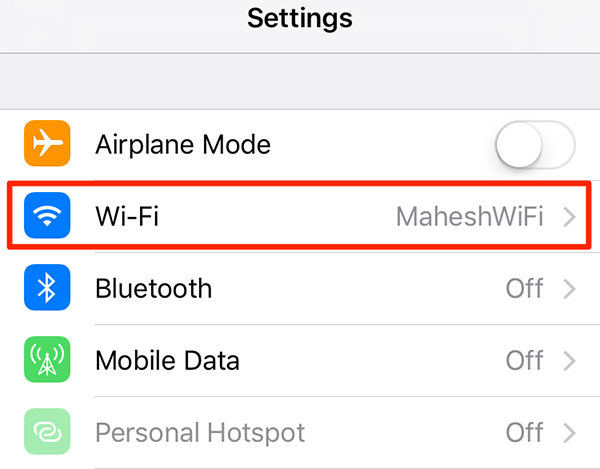四大方法修復 iOS 17/26 更新耗時長
我對新的 iOS 發布感到非常興奮,所以我立即開始更新我的 iPhone,但下載更新需要很長時間。上次更新只需要半個小時,這次已經9個小時了,求救!”
與往常一樣,隨著新 iOS 17 更新的推出,iOS 17 也出現一系列新問題。對於大多數人來說,請特別注意 iPhone 更新需要持續一段時間,如果中途使用iPhone,程式會在中途凍結或手機變磚。在沒有任何官方方式推出的情況下,這裡有 4 個非常有效的解決方案,可以解決這種狀況。
iOS 26 Beta 已發佈,如遇到「iOS 17更新時間」問題,本文同樣適用。
第 1 部分:iOS 17 更新需要多長時間?
隨著 iOS 17 引入更多新功能,IPSW 佔用的空間也越來越大。這就是為什麼有些使用者說為什麼我的 iPhone 更新需要這麼長時間。以下是最新 iOS 17 更新所需的時間線。
| 同步(可選) | 備份和傳輸(可選) | iOS 17 下載 | iOS 17 安裝 | iOS 17 總更新時間 |
|---|---|---|---|---|
| 5-45 分鐘 | 1-30 分鐘 | 10-15 分鐘 | 10-20 分鐘 | 20 分鐘到 1 小時+ |
第 2 部分:解決 iOS 17更新凍結和耗時過長的 4 種方法
如果花了10個小時更新或者更新時間過長,那就太糟糕了。而你的裝置更新長期處於停滯狀態,很有可能是更新過程出錯了。目前,您可以嘗試這些解決方案來修復裝置。
方案 1:強制重啟您的裝置
您不能總是期望您的 iOS 17 更新順利進行。如果您的 iOS 17 一直在準備更新,則可以認為這是一個棘手的問題,但您可以從強制重新啟動您的 iOS 裝置開始,看看它是否正常工作。以下是強制重啟不同 iOS 裝置的方法。
如果您使用的是 iPhone 8 或更高版本:按住提高音量鍵,然後按住降低音量鍵。現在按住電源鍵並在螢幕上顯示 Apple 標誌時鬆開。
對於 iPhone 7/7Plus:同時按下電源鍵和降低音量鍵,直到看到 Apple 標誌。
對於 iPhone 6s、6s+、SE(2016) 的 iPhone 或 iPad,同時按住主螢幕按鈕和睡眠按鈕至少 10 秒鐘,直到您看到 Apple 標誌。

重啟設備後,您可以再次嘗試更新iOS,希望這次您會成功。
方案 2:檢查網路連線
有時,網路薄弱或不穩定可能是 iOS 17更新凍結的原因。連線到強大而穩定的網路非常重要,這樣才能成功完成更新。因此,您必須在安裝前徹底檢查網路設定。
-
轉到“設定”,然後導航到“Wi-Fi”設定。

- 關閉 Wi-Fi 一段時間,然後重新啟用它。您也可以轉到 iPhone 的設定,然後轉到“常規”>“重置網路設定”>“重置”。
請記住,您的整個蜂窩網路將被重置,包括密碼、APN、AVN 和 Wi-Fi 密碼等。之後,重新連線到穩定的 Wi-Fi 並繼續 iOS 17更新和安裝。

您也可以開啟飛航模式,它會暫時關閉 Wi-Fi,稍後您可以再次啟用它。
方案 3:檢查 iPhone/iPad 上的可用空間
您的 iPhone 很可能在更新 iOS 17 期間凍結,因為您沒有足夠的可用空間來安裝這樣的重大更新。iOS 更新至少需要 3GB 儲存空間,但如果您沒有那麼多可用空間,您可以暫時停止更新或透過刪除一些不太重要的檔案和應用程式來清理一些空間。因此,在您考慮更新 iOS 17之前,請檢查您還剩下多少空間。
- 開啟你的 iPhone 並轉到“設定”應用程式。
- “常規”>“iPhone 儲存”。
您可以解除安裝應用程式,甚至可以將整個庫上傳到 iCloud,以騰出空間進行更新。

方案 4:使用 ReiBoot 修復更新凍結和耗時過長
如果上述方案都不起作用,那麼您唯一的選擇就是修復 iOS 本身。有很多程式可以執行完整的 iOS 修復,但我們將推薦最好的 iOS 系統修復軟體 - ReiBoot。它可以修復任何類型的卡住問題、iPhone 重啟循環、iOS 系統問題和iPhone不斷崩潰等。只需按照以下步驟使用 ReiBoot 進行完整的 iOS 修復。
運行 Tenorshare ReiBoot,並通過 USB 線將您的 iOS 設備連接到計算機。在主界面上選擇“標準修復”。
-
系統將提示您下載 IPSW 檔案,系統將自動為您選擇。 ![下載固件包]()
-
完成後您可以點擊“立即修復”。整個過程大約需要 10 分鐘,期間保持連接不要斷開設備。 ![成功解救iphone]()

這是 Tenorshare ReiBoot 的完整修復操作步驟,現在您可以毫無問題地使用您的設備,因為 ReiBoot 已經下載了最新的固件並將其安裝在您的 iPhone 上。不要錯過這個神奇的工具!
結論
如果您的 iOS 設備在最新 iOS 17更新期間卡住或凍結,我們在這裡有最有效的方法來修復您的 iOS 設備。不幸的是,在沒有任何官方回應的情況下,我們處於茫茫荒野之中。如果您想要無憂無慮的流暢體驗,請尋求Tenorshare ReiBoot的幫助!
人們還被問及 iOS 17更新相關問題:
1. 為什麼我的 iOS 17更新需要這麼長時間?
iOS 17更新需要這麼長時間的原因有很多,例如網際網路連線不穩定、軟體下載損壞或不完整,或任何其他與軟體相關的問題。下載和安裝更新所需的時間還取決於更新的大小。
2、如何加快iOS 17更新下載速度?
以下是一些加快 iOS 17更新下載速度的簡單技巧。
- 更改為強大且快速的 Wi-Fi 網路。
- 避免下載除 iOS 韌體以外的任何其他內容。
- 不要在 iOS 17發布後立即更新,因為 Apple Server 那時應該很忙。
- 使用 iTunes 更新 iOS 17。